
发布时间:2019-08-27 17: 50: 40
GoldWave(Win)是一款功能强大的音频编辑软件,在之前我们也有所介绍了,为了让小伙伴更加直观的理解GoldWave音频编辑软件的控制面板,我特地做了这张图给大家。(如图一)

图一:控制面板
OK,让我们继续认识GoldWave。上一章我们简单了解了关于声道的波形,接下来我们继续深入认识。在控制面板上面有两个按钮,一个是播放按钮,另一个自定义按钮。点击播放就是我们上一章讲到的内容,播放声音,出现波形等等;而自定义按钮则不一样,如果使用自定义按钮,就可以由自己决定播放哪一段波形,对其进行处理编辑。通过控制面板上的属性按钮我们可以进行自定义,(如图二)
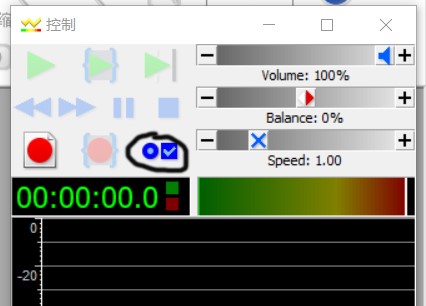
图二:自定义按钮
用黑画笔圈起来的就是自定义按钮,通过自定义按钮我们就可实现多种操作,十分的便捷,打开它就会弹出以下操作界面(如图三)
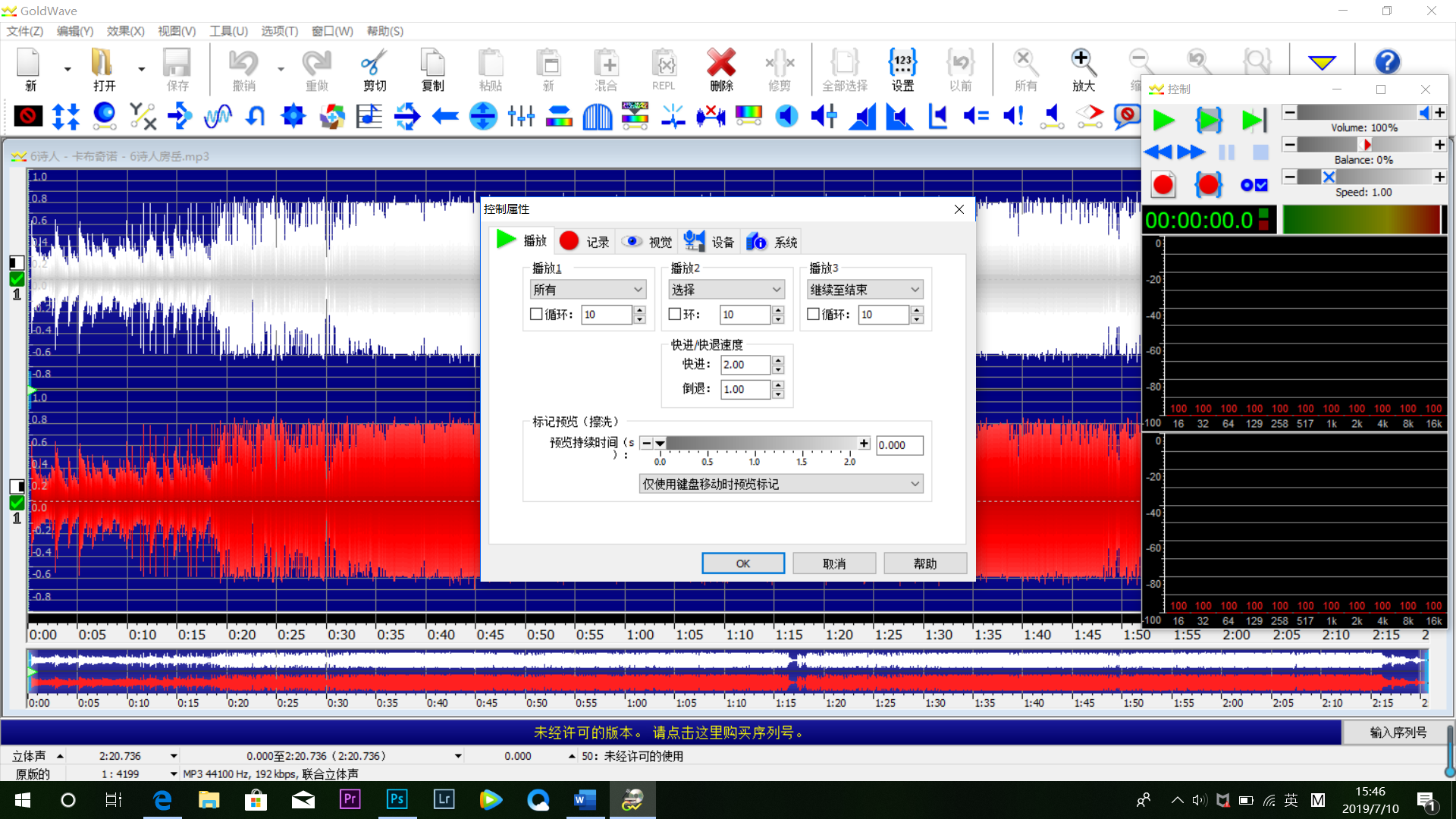
图三:控制属性
我们可以看到,在设备控制窗口中有“播放”,“记录”,“视觉”,“设备“,”系统”这些按钮。先简单看一下这些按钮的功能。
· 在播放按钮中我们可以看到有三个路径,以及快进,快退的持续速度。
· 在记录按钮中有录制选项,记录模式等操作方式,具体用处这里不做详细讲解。
· 在视觉按钮中有各种各样的视觉效果,种类繁多,供你选择。
· 在设备按钮中显示的就是当前你所使用的处理器的声卡特性对这段素材的反映情况。
· 在最后一个系统按钮中也是显示当前你所使用的处理器的声音软件的特性。(详情请看图四)
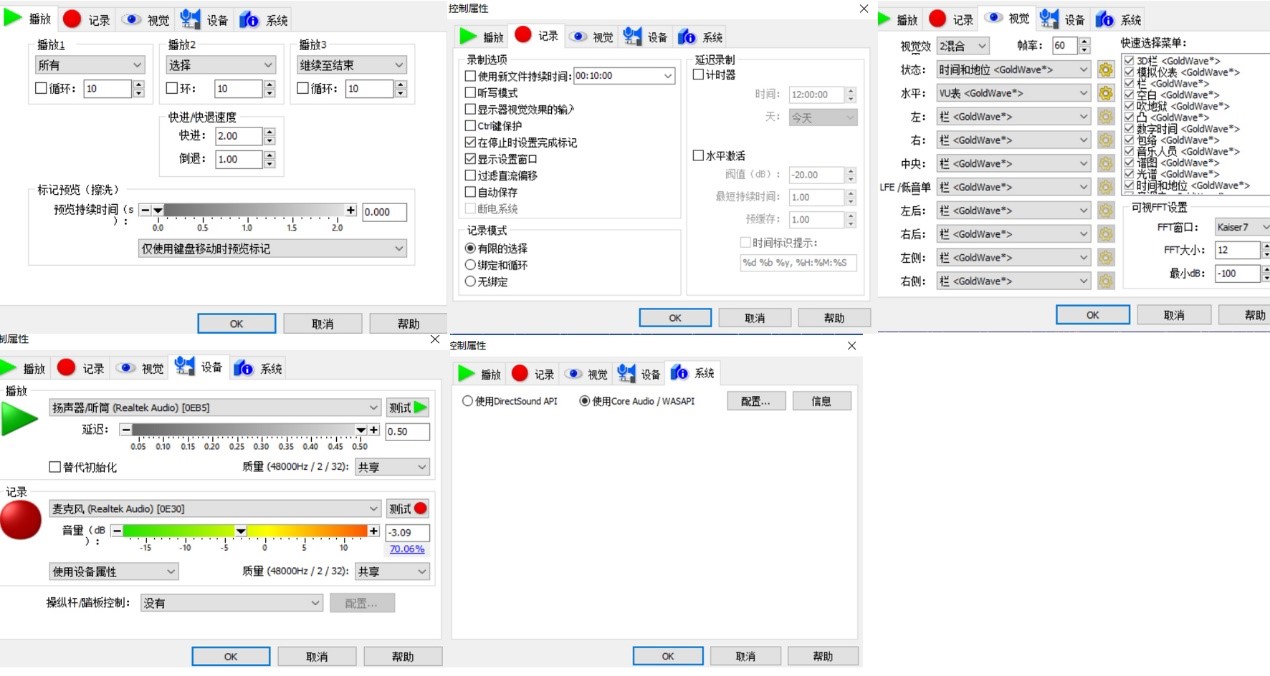
图四:控制属性的内容
对于这个自定义功能有必要再强调一下的就是,使用后不仅可以处理编辑选中的部分,也可以处理编辑未选中的部分。使用自定义可以定义这个按钮播放整个波形,或者未选中的,选中的波形。从波形的开始到波形的选中部分的末尾处播放,或者按照你的要求固定循环播放多少次,不管是哪一段还是多少次,都是由你来定的,另外要说的是,还可以调整改变快进和快退的速度。
除此之外再讲一下关于保存声音文件的问题。关于这个保存和打开的方法所有的音频编辑软件其实很类似,其实通俗来讲,就相当于一个是正序一个是倒序。在GoldWave音频编辑软件中,第一种最简单的方法就是使用工具栏上的保存按钮进行保存操作。如果想把声音文件转换格式就使用“保存转换”,然后在另存为的窗口中选择你想要的格式即可。为了方便于在市场的使用流通,建议使用最常见的MAV,MP3,RAW格式,强调一下,RAW用于在网络上传播。
展开阅读全文
︾